Как сделать изображения PNG прозрачными?
Text LinkPNG-изображения - отличный способ добавить графику на ваш сайт или блог, но вы, возможно, заметили, что у некоторых белый фон вместо прозрачности. Есть несколько способов сделать изображения PNG прозрачными без потери времени. Одним популярным методом является использование программы GIMP. GIMP - это программное обеспечение для редактирования фотографий, которое можно скачать бесплатно в интернете.
Еще один способ сделать изображение PNG прозрачным - использовать онлайн-редактор Pixlr. У Pixlr также есть меню "Слои", в котором можно выбрать "Прозрачность". Затем вы можете щелкнуть инструмент "Ластик" и стереть фон вашего изображения.
Если вам нужно сделать множество PNG изображений прозрачными, вы можете рассмотреть возможность приобретения профессионального ПО, такого как Adobe Photoshop. У Photoshop есть несколько инструментов для легкого удаления фона из изображения. Однако Photoshop может быть дорогим, поэтому важно взвесить все варианты перед покупкой.
Другой метод - использовать альфа-канал. Альфа-канал - это своего рода маска, которая контролирует прозрачность изображения. С помощью этого метода вы можете создать сложный эффект прозрачности, указав, насколько непрозрачным или прозрачным должен быть каждый пиксель. Преимущество этого метода в том, что он дает вам больше контроля над конечным изображением.
Однако создание альфа-канала может быть более времязатратным. Вы также можете использовать таблицу прозрачности. Таблица прозрачности перечисляет цвета и их соответствующий уровень прозрачности. С помощью этого метода вы можете точно контролировать, насколько прозрачным будет каждый цвет на изображении.
Преимущество этого метода в том, что он дает вам полный контроль над конечным изображением. Недостаток заключается в том, что создание таблицы прозрачности может быть сложнее.
Почему важно делать изображения PNG прозрачными?
Есть много причин, по которым PNG-изображения важны. Прежде всего, это может помочь создать профессионально выглядящий сайт или документ. Кроме того, прозрачный PNG - это изображение для создания уникальных эффектов или наложения текста. Наконец, прозрачные изображения PNG упрощают повторное использование и обмен изображениями в интернете.
Это также может уменьшить размер вашего файла изображения без потери качества. Кроме того, это позволяет размещать ваше изображение поверх других изображений или фонов без беспокойства о видимости краев вашего изображения. Также прозрачные PNG могут быть использованы в качестве водяных знаков для ваших изображений или видео.
PNG-изображения с прозрачными фонами используются по различным причинам, включая продуктовую фотографию, веб-дизайн и графический дизайн. Некоторые из обычных применений прозрачных PNG-изображений включают:
- Создание заголовков сайта или баннеров
- Дизайн визитных карточек или других рекламных материалов
- Добавление водяных знаков или логотипов к изображениям
- Создание фотоколлажей или макетов для скрапбукинга
- Создание иллюстраций или диаграмм.
Вещи, на которые стоит обратить внимание при создании прозрачных PNG-изображений
Если вы хотите создать свои PNG-изображения с прозрачным фоном, вам нужно учесть несколько моментов. Во-первых, вам потребуется создать новое изображение в вашей выбранной программе редактирования. Убедитесь, что фон установлен как прозрачный, прежде чем начинать добавлять графику или текст.
Затем вы можете сохранить изображение в формате PNG и загрузить его на свой сайт или блог. Если вы хотите добавить прозрачное изображение PNG к существующему изображению, вам потребуется использовать программу редактирования изображений, которая поддерживает слои. Разместите прозрачное изображение PNG на своем слое и позиционируйте его поверх нужного вам изображения.
Затем вы можете сохранить файл в форматах JPEG или GIF и загрузить его на свой сайт или блог. Также старайтесь не использовать слишком много цветов в вашем изображении, так как это может увеличить размер файла.
Также убедитесь, что цвет фона, который вы выбираете для вашего изображения, соответствует цветам, используемым на вашем сайте или в вашем дизайне, чтобы прозрачность выглядела естественно.
Как сделать прозрачное изображение PNG с помощью Erase.bg?
Если вы когда-либо хотели сделать прозрачное изображение PNG, этот урок для вас.
Шаг 1 - Сначала нам нужно найти изображение, которое мы хотим сделать прозрачным. Для этого примера мы будем использовать фотографию собаки.
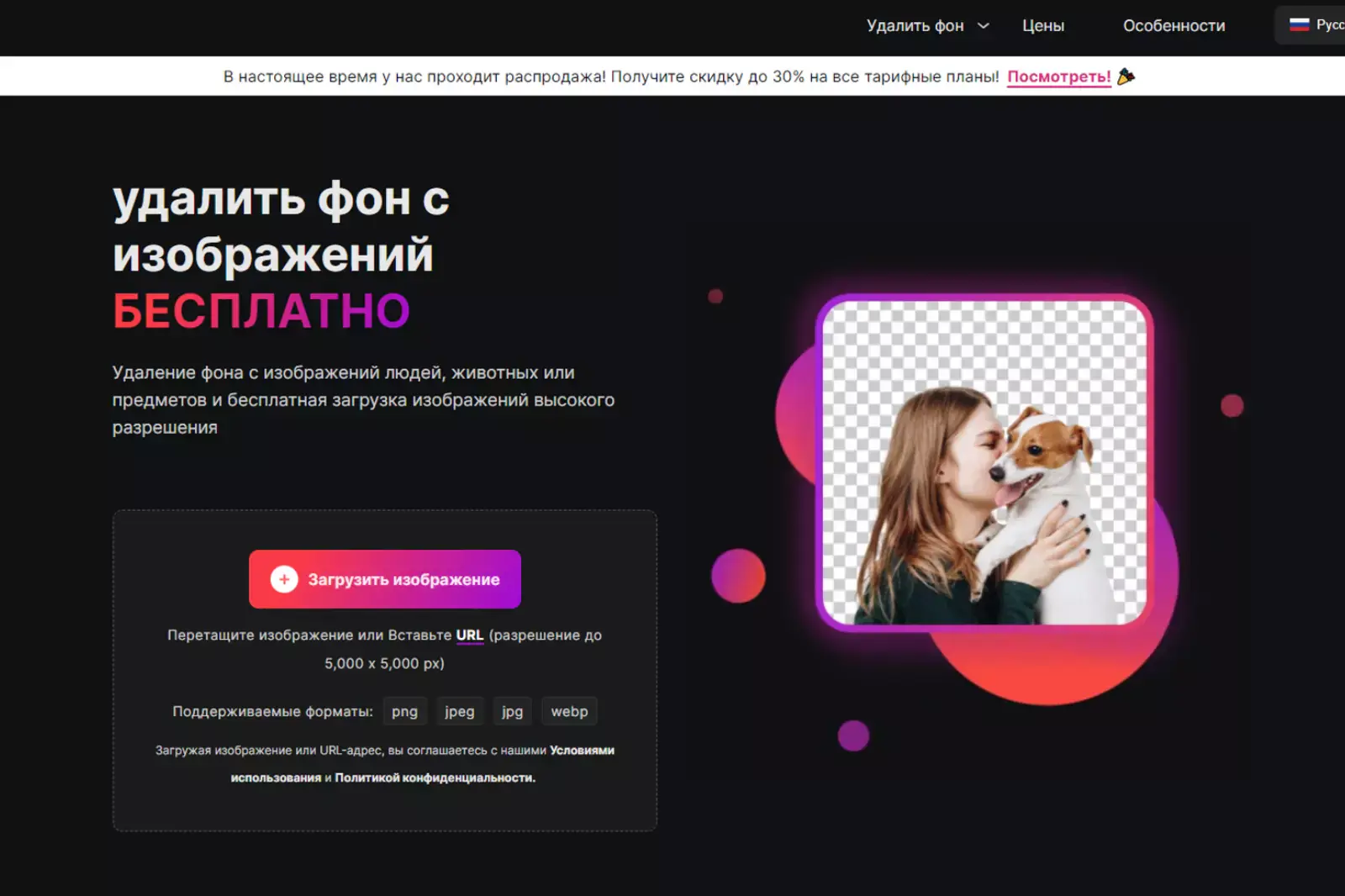
Шаг 2 - Затем нам нужно перейти на сайт Erase.bg и загрузить изображение с помощью опции "Загрузить изображение". Вы также можете вставить адрес изображения, нажав кнопку "URL".
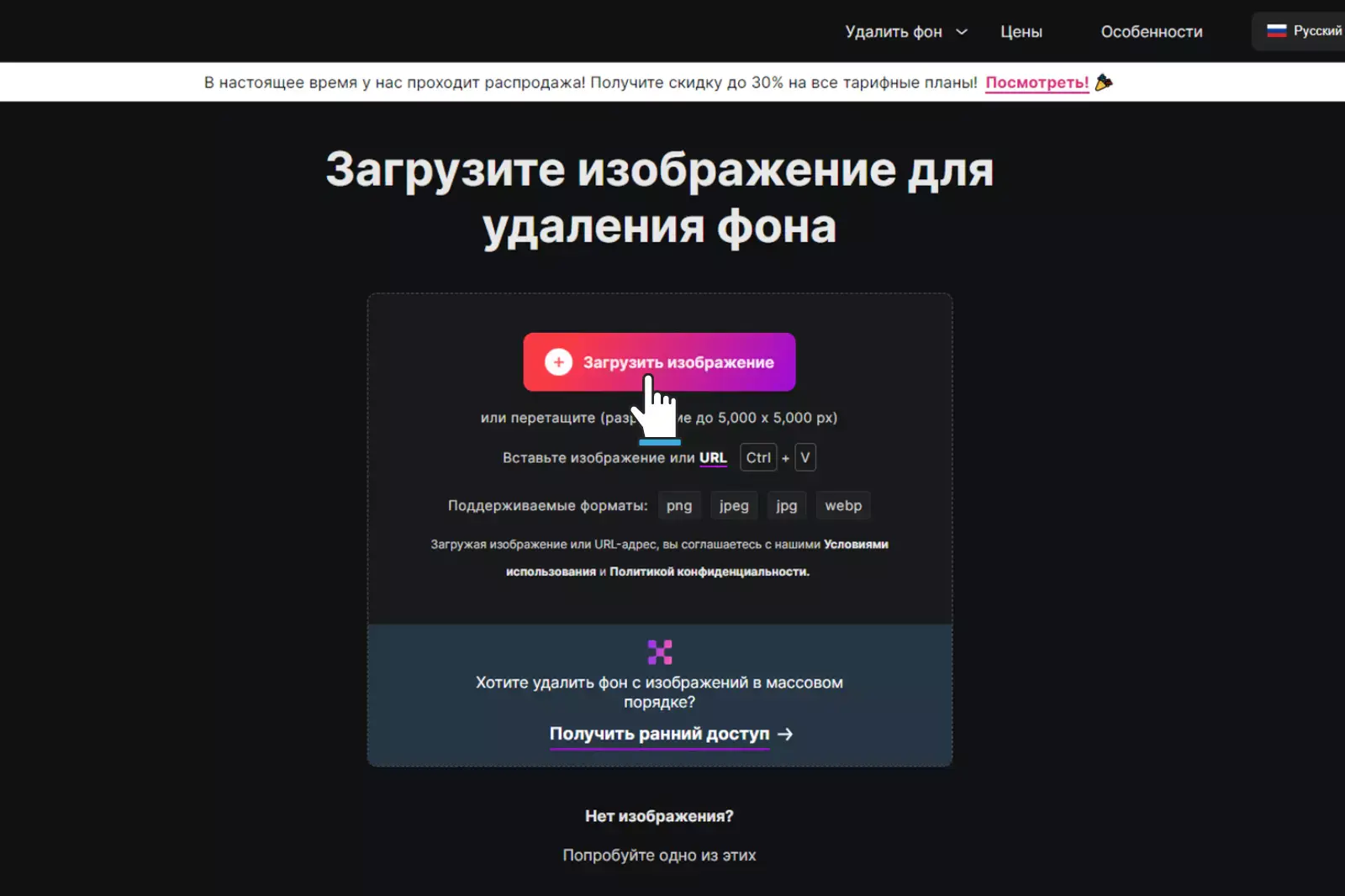
Шаг 3 - После загрузки изображения и подождите две-три секунды, чтобы алгоритмы ИИ обработали изображение. Вы увидите сообщение: "Обработка изображения, пожалуйста, подождите...".
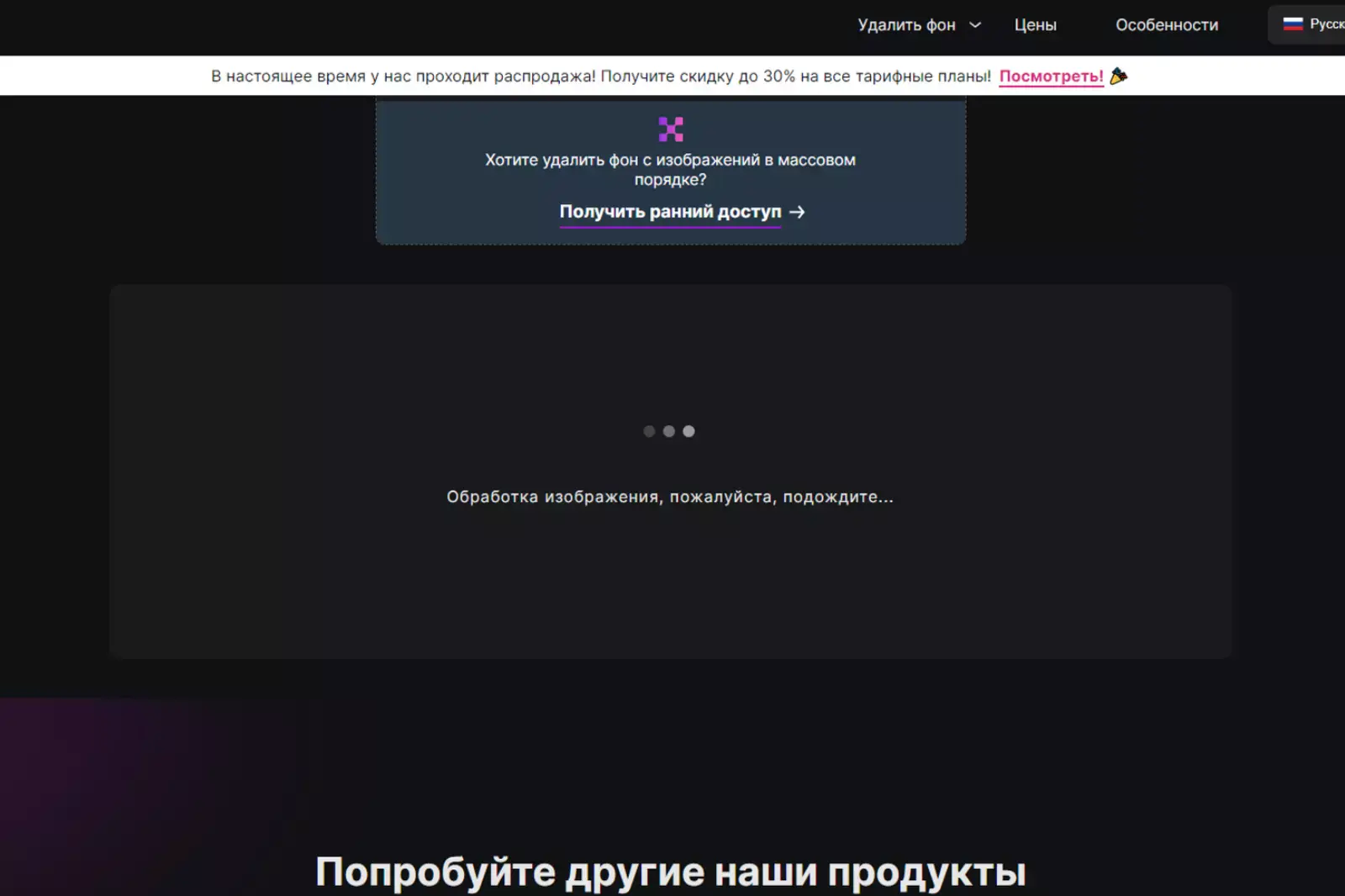
Шаг 4 - Когда обработка завершится, вы увидите, что фон изображения удален. Вы можете скачать изображение, или если результаты вас не устраивают, нажмите кнопку "Редактировать" и выберите предпочитаемый фон в соответствии с вашими приоритетами. Примените его и скачайте изображение.
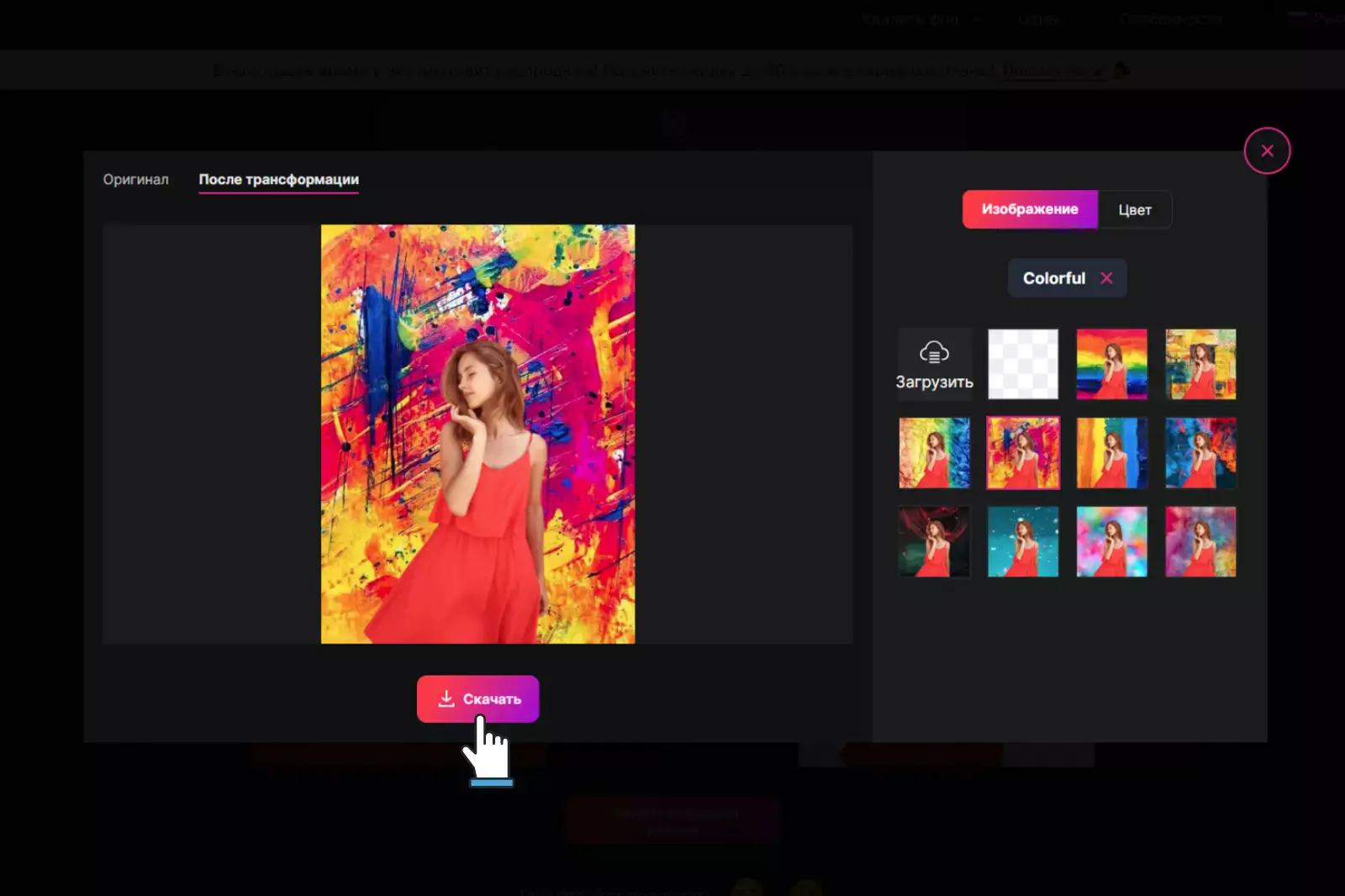
Как создать прозрачное PNG-изображение в Adobe Photoshop?
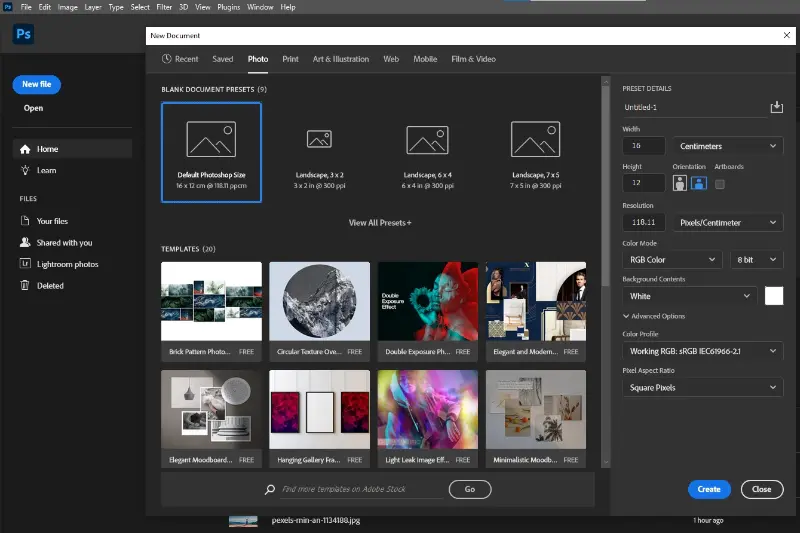
Если вы когда-либо использовали Adobe Photoshop, то знаете, насколько это мощный инструмент. С помощью Photoshop вы можете создать по-настоящему потрясающие изображения. Но знали ли вы, что с помощью Photoshop можно также создать прозрачные PNG-изображения?
Да, вы можете сделать изображение PNG полностью прозрачным всего за несколько простых шагов. Вот как это сделать:
Шаг 1 - Откройте изображение в Photoshop.
Шаг 2 - Перейдите в меню "Слой" и выберите "Добавить альфа-канал".
Шаг 3 - Выберите инструмент "Кисть" на панели инструментов.
Шаг 4 - Убедитесь, что "цвет на переднем плане" установлен в черный, а затем проведите кистью по областям изображения, которые вы хотите сделать прозрачными.
Шаг 5 - Сохраните изображение в формате PNG. И вот и все! Теперь вы знаете, как создать прозрачные PNG-изображения с помощью Adobe Photoshop!
Создание прозрачного PNG-изображения в GIMP
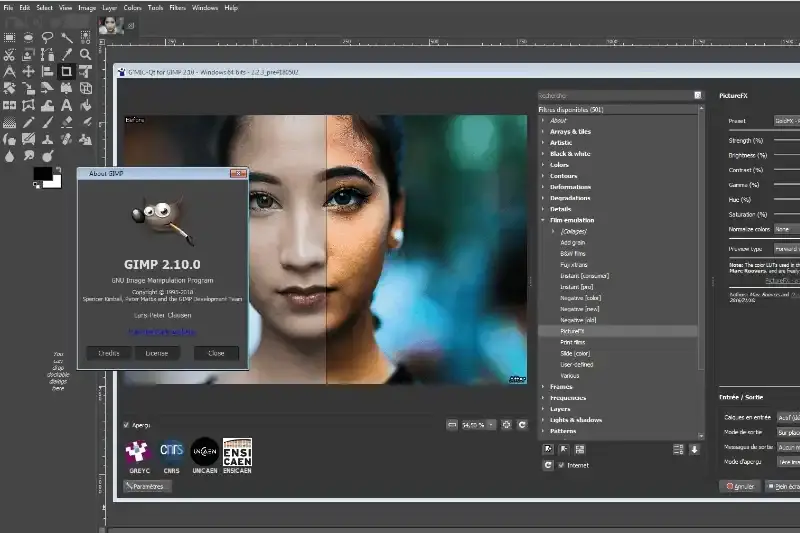
Если вы хотите создать прозрачное PNG-изображение в GIMP, вам потребуется выполнить следующие шаги:
Шаг 1 - Начните с открытия изображения в программе.
Шаг 2 - Щелкните по меню "Слой" в верхней части окна и выберите "Прозрачность".
Шаг 3 - Затем щелкните по опции "Добавить альфа-канал".
Шаг 4 - Используйте инструмент "Ластик" для удаления фона из изображения.
Шаг 5 - Когда закончите, сохраните изображение в формате PNG.
Создание прозрачного PNG на мобильном телефоне
Создать прозрачное PNG-изображение на вашем мобильном телефоне легко и требует всего несколько простых шагов. Вы можете создать PNG-изображение с прозрачным фоном для использования на сайтах, в презентациях или где-либо еще.
Шаг 1 - Найдите редактор изображений. Существует много редакторов изображений для мобильных телефонов, поэтому найдите тот, который вам удобен. Среди популярных вариантов можно выделить Adobe Photoshop Express, PicsArt и Photo Editor от Aviary.
Шаг 2 - Откройте изображение, которое вы хотите сделать прозрачным, в редакторе.
Шаг 3 - Выберите инструмент "Стирать" и начните стирать фон изображения. Будьте внимательны, чтобы не стереть какую-либо важную часть самого изображения.
Шаг 4 - Когда вы довольны результатом, сохраните изображение в формате PNG. При запросе выберите "прозрачный" для цвета фона, чтобы итоговый продукт имел прозрачный фон.
Шаг 5 - Вот и все! Теперь у вас есть прозрачное PNG, которое можно использовать где угодно.
Использование Lunapic для создания прозрачного PNG с помощью онлайн-сервиса
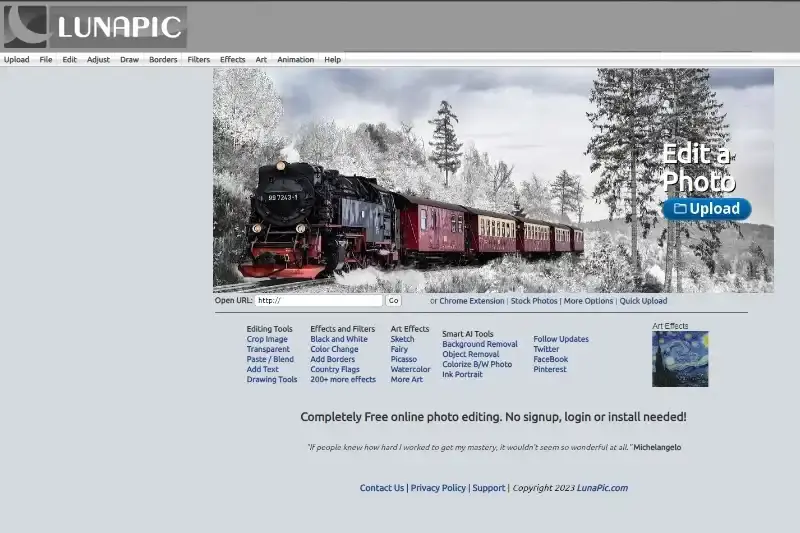
Если вам нужно сделать изображение PNG прозрачным для использования на сайте, вам не нужно скачивать какое-либо специализированное программное обеспечение. Вы можете легко сделать это онлайн с помощью Transparency Maker от Lunapic. Вот как:
Шаг 1 - Перейдите на сайт lunapic.com и загрузите PNG-изображение, которое вы хотите сделать прозрачным.
Шаг 2 - Выберите инструмент "Прозрачность" на левой боковой панели.
Шаг 3 - Отрегулируйте уровень прозрачности с помощью ползунка, пока не будете довольны результатом.
Шаг 4 - Нажмите "Применить" и "Скачать", чтобы сохранить ваше прозрачное PNG.
Недостатки использования PNG-изображений с прозрачными фонами
Есть несколько недостатков использования PNG-изображений с прозрачными фонами, которые перечислены ниже:
1. Они не поддерживают анимацию.
2. Они занимают больше дискового пространства, чем другие форматы изображений, такие как JPEG или GIF.
3. Из-за отсутствия поддержки в некоторых браузерах они могут отображаться некорректно.
4. Они не очень хорошо совместимы с изображениями с большими участками однородного цвета.
Заключение
В заключение хочется сказать, что несмотря на множество методов достижения прозрачности в PNG-изображениях, инструменты на базе искусственного интеллекта, в особенности Erase.bg, выделяются своей эффективностью и точностью. Такие инструменты упрощают процесс, исключая необходимость в специализированном программном обеспечении и обширных знаниях. Для тех, кто ставит приоритетом простоту и точность, Erase.bg является определенным выбором для создания прозрачных PNG. Погрузитесь в мир графики и придайте своим изображениям профессиональный вид!
FAQ's
Как сделать изображение PNG прозрачным?
Какой лучший способ сделать изображение PNG прозрачным?
Мне нужно какое-то специальное программное обеспечение, чтобы сделать изображение PNG прозрачным?
В чем разница между PNG и JPEG файлами?
Почему я могу захотеть сделать изображение PNG прозрачным?
Что произойдет, если я не сделаю свое изображение PNG прозрачным?